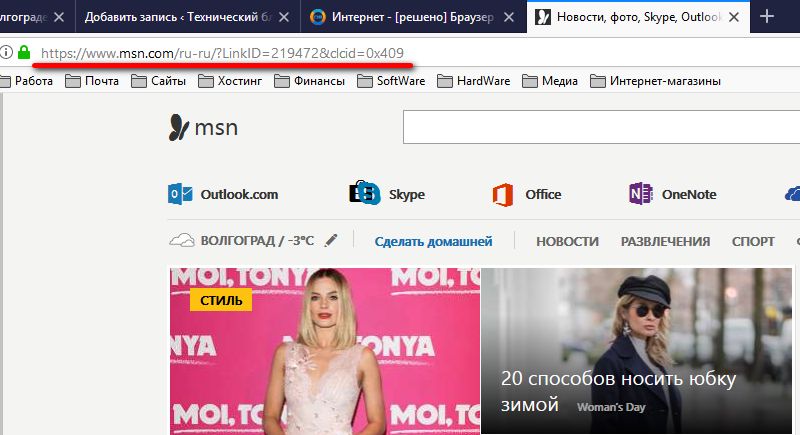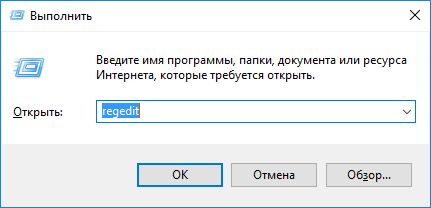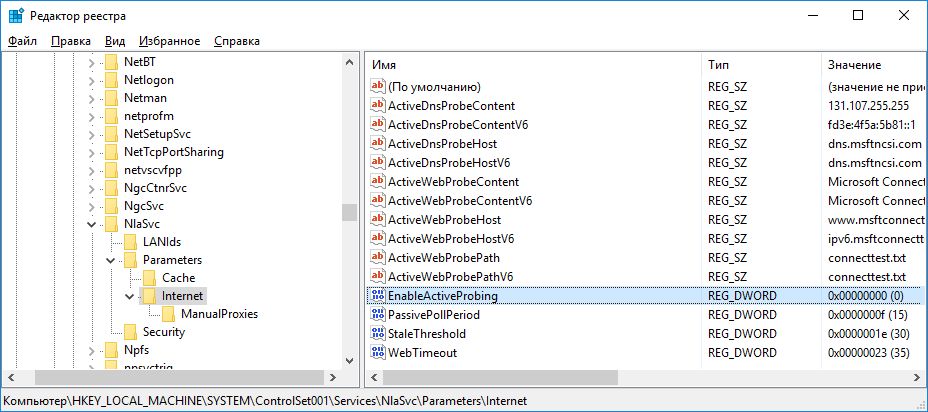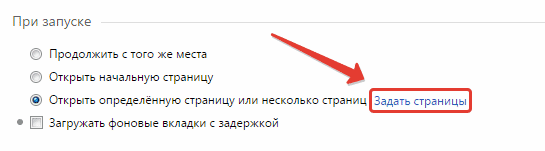как удалить msn с компьютера windows 10
Как избавиться от MSN.COM при запуске браузера
Недавно на одном из компьютеров поселилась «зараза». Вне зависимости от настройки стартовой страницы в браузере, настроенным браузером по-умолчанию, при первом запуске открывается страница новостей https://www.msn.com/ru-ru/?LinkID=219472&clcid=0x409.
Понятно, что это не вирус, а «невинная» шалость какого-то программного обеспечения. У меня эта шутка повторяется ровно один раз в день при первом запуске браузера и подключении к сети интернет (для доступа используется web авторизация). То есть в самый первый раз браузер по-умолчанию вместо стартовой страницы открывает сайт msn.com. В дальнейшем сколько ни закрывай браузер и не запускай его вновь всегда открывается стартовая страница прописанная в настройках браузера. И так до следующего дня 🙁
Мелочь, но неприятно, тем более, что нигде явных настроек для посещения msn.com при старте нет.
Первым делом нужно запустить редактор реестра. Для этого нажимаем одновременно клавиши [Win]+[R], набираем regedit и нажимаем [OK]. В Windows 10 это будет выглядеть так:
В редакторе реестра в ветке HKEY_CURRENT_USER\Software\Microsoft\Windows\CurrentVersion\Explorer\FileExts\ ищем и удаляем раздел .com/fwlink/?LinkID=219472&clcid=0x409
Затем в ветке HKEY_LOCAL_MACHINE\SYSTEM\CurrentControlSet\Services\NlaSvc\Parameters\Internet нужно изменить значение параметра EnableActiveProbing на ноль:
После этого все должно прийти в норму. Я проверял на Windows 10 LTSB 2016 и браузере FireFox 57 x64 — результат положительный.
Благодарности
При написании статьи были использованы следующие источники:
Обсуждение (комментарии к статье)
После обновления win8 стал открываться msn в браузере яндекс. Пролистала не одну страницу в поисках решения, только этот способ реально убрал этого самозванца msn. Спасибо!!
Тоже после того, как переустановил восьмёрку стал открываться сайт msn.com, спасибо автору за труд.
у меня даже подпапки internet нема, а мсн — есть. можно, как вариант, в файл hosts его добавить для радикалки.
Низкий поклон автору,у меня даже после переустановки виндовс со временем,не сразу,опять начала запускаться эта гадость.Сейчас сделал всё как рекомендовано,вроде исчез этот запуск MSN новостей.На долго ли.
Благодарю! Все получилось,все понятно и доходчиво.
Если сделать так, как описано в статье, то ноутбук больше не сможет раздавать интернет по WiFi, так как этот процесс отключает проверку наличия интернета. Служба раздачи не будет понимать, что интернет есть, и раздавать ничего не будет. Также, значок «компьютера» справа снизу всегда будет со знаком «!». Автору стоило бы указать такие тонкости, так как исправив одну проблему, у людей может появиться куча других (как было у меня с раздачей).
тоже выскакивал https://msn.com
оказалось «собака здесь порылась»:
IE11\Сервис\Свойства браузера\Общие\Вкладки\При открытии новой вкладки открывать\страница новой вкладки с пакетом новостей
Коллеги, я долго не отвечал, так как последнее время мне в руки не попадался компьютер с описанной в статье проблемой. Но в пятницу 15 ноября я нашел такой с Windows 10 LTSC 2019 у которого при первом выходе в интернет в любом браузере открывался сайт MSN.COM. Для данной операционной системы отлично работает «костыль» для реестра, описанный в статье. Нужно отключить активное зондирование в службе сведений о подключенных сетях (NlaSvc).
Для этого в ветке реестра \HKEY_LOCAL_MACHINE\SYSTEM\CurrentControlSet\Services\NlaSvc\Parameters\Internet необходимо изменить значение параметра EnableActiveProbing с единицы на ноль.
После чего перезагружаем ПК.
У меня на этом компьютере в течении двух суток после применения патча проблема больше не повторялась.
Обращаю ваше внимание, что при использовании данного решения могут возникнуть побочные явления описанные Станиславом. Раздачу интернета я не проверял. А вот восклицательный знак, говорящий о том, что интернет не доступен, действительно появляется (интернет при этом работает), но лишь на несколько минут, после чего предупреждение о недоступности интернета исчезает.
Жаль, что вам не помогло предложенное в статье решение. Я перед тем как что-то написать обязательно это тестирую и указываю подробности, например браузер и операционную систему. Если найдете решение для вашего случая, то напишите сюда комментарий, думаю многие скажут вам спасибо.
Сделал всё, как в инструкции-все разделы нашёл (Win 10). Надеюсь. всё сработает и этот самозванец не появится в качестве стартовой) ещё не проверял, но заранее спасибо за гайд.
Реально рабочий способ. Я рекомендую! Кто не верит — попробуйте.
Я допустим, случайно уталил файл по второму методу..
Реклама убралась, я доволен!
Вроде бы сработало. Автору респект.
Cпасибо, всё, больше при запуске Windows не лезет на этот сайт. Осталось выяснить, как это прописалось в реестр. Вроде ничего с левых сайтов не качал
Как удалить MSN из браузера
Существует огромное количество различных программ, приложений и расширений, которые вместе с установкой на ваш ПК, прописывают в свойствах автозагрузки браузера адреса страниц сторонних сайтов. Одним из таких сайтов является msn.com.
Таким методом идет популяризация веб-продуктов. Трудно винить их за это, деньги нужны всем. Но простым пользователям подобная агрессивная реклама не нравиться.
И многие желают знать, как можно удалить MSN из автозагрузки браузера и вернуть свою стандартную стартовую (начальную) страницу.
Убираем msn.com со стартовой страницы (автозагрузки)
Msn далеко не самый навязчивый сайт. Тем не менее, он устанавливает свой тулбар на компьютер пользователя. Поэтому, прежде чем изменять домашнюю страницу, следует от него избавиться.
Зайдите в «Пуск — панель управления – удаление программ», найдите там MSN Toolbar и удалите.
Изменение домашней страницы
Теперь осталось зайти в настройки браузера и изменить домашнюю страницу.
О том, как это сделать в Google Chrome, вы можете узнать, ознакомившись со статьей:
У Оперы и Яндекс браузера интерфейсы очень схожие с Гугл Хромом. Поэтому следует просто зайти в настройки и убрать сайт MSN, а вместо него поставить нужный.
В Internet Explorer нужно зайти в настройки (шестеренка вверху справа) – «свойства браузера» — вкладка «Общие». Там вы найдете поле, куда нужно вписать домашнюю страницу.
Удалить msn.exe процесс в несколько этапов
Ваш браузер может внезапно показать вам msn.exe процесс в диспетчере задач. Это, безусловно, плохая идея, чтобы принять это как совпадение. нет, это была спланированная акция, чтобы проникнуть в ваш компьютер. Ваш компьютер может быть недавно загрязнено рискованными вредоносными программами. К сожалению, вам придется иметь дело с этой бедой прямо сейчас. И это в ваших интересах, чтобы найти его как можно быстрее и устранить msn.exe рекламное.
Вы можете увидеть процесс msn.exe в диспетчере задач, простой щелчок правой кнопкой мыши покажет вам С:\выиграть инфицированное местоположение папки. Однако, это не значит, что проблема решена, и теперь вы можете удалить этот вопрос. Наоборот! Вы не сможете удалить угрозы вручную, поскольку источник постоянных объявлений скрывается под многими другими службами и процессы действуют на вашем компьютере. Рекламное что у вас в системе работает с навыком самозащиты, Сам по себе это маске и остается в системе в течение длительного времени.
Проникновение msn.exe процесса может произойти из-за личные действия пользователя или проблемы с защитой. В первом случае определенных пользователей’ действия, связанные с бездумной и глупой установкой могут вызвать появление вредоносных программ. Они должны быть бдительными и внимательными все время они находятся в оперативном режиме, и особенно осторожны с загрузкой. Во втором случае люди полагаются на антивирусное программное обеспечение и не знаю, что иногда это может не поддерживать отслеживание всех угроз и предотвращения их установки. Это всегда хорошая идея для переключения для надежного программного обеспечения, которое может проводить свои основные функции.
Удаление msn.exe процесса можно с помощью всего нескольких щелчков мыши. Руководство ниже может помочь вам с основными шагами, которые нужно сделать с нашими GridinSoft Anti-Malware инструмент. Автоматическое удаление не оставляет никаких шансов для всех вариантов вредоносных программ. Следуйте учебники ниже, чтобы сбросить зараженный браузер, что является обязательным.
Скачать надежный инструмент для удаления msn.exe:
Подробная инструкция о том, как удалить msn.exe инфекции.
Профилактические советы для вашего ПК от быть с msn.exe повторного заражения в будущем:
GridinSoft Anti-Malware предлагает отличное решение, которое может помочь предотвратить заражение вашей системы вредоносным программным обеспечением в будущем. Эта функция называется “On-run Protection”. По умолчанию, она отключена после установки программного обеспечения. Чтобы включить её, пожалуйста, нажмите на “Защищать (Protect)” и нажмите на кнопку “Начать (Start)“
Эта полезная функция может позволить людям предотвратить установку вредоносного программного обеспечения. Это означает, когда вы будете пытаться установить некоторые подозрительные приложения, «On-run Protection» будет блокировать эту попытку установки. ПРИМЕЧАНИЕ! Если пользователи хотят, чтобы потенциально опасные программы были установлены, Кнопка они могут выбрать «Игнорировать всегда». В случае, если вы хотите заблокировать вредоносную программу, вы должны выбрать «Блокировать всегда (Block always)».
Как отключить виджет «Новости и интересы» в Windows 10
Microsoft постепенно разворачивает виджет «Новости и интересы» на панели задач Windows для всех пользователей Windows 10, версия 1909, 2004, 20H2 и 21H1, которые установили обновление KB5003637. Ранее он несколько месяцев тестировался на канале Dev. «Новости и интересы» позволяют легко оставаться в курсе актуальной информации: виджет отображает информацию о погоде на панели задач, а при наведении курсора на значок виджета открывается персонализированная лента новостей.
Виджет «Новости и интересы»
«Новости и интересы» отображают информацию о погоде на панели задач Windows 10. Информация выводится для вашего географического расположения. Таким образом, температура и погодные условия отображаются прямо на панели задач. При наведении курсора на значок виджета отображаются новости и интересы, отсюда и название функции.
При клике левой кнопкой мыши по значку открывается виджет с персонализированной лентой новостей.
По умолчанию он содержит основные новости, информацию о спорте, погоде, финансах и дорожном движении для выбранного региона и языка. Реклама не отображается, а ссылки открываются в браузере Microsoft Edge на основе Chromium, даже если в качестве браузера по умолчанию в системе установлен другой браузер. Но уже есть способ, заставить виджет «Новости и Интересы» в Windows 10 использовать ваш браузер по умолчанию.
Для настройки виджета кликните на меню «три точки» и выберите пункт «Язык и содержимое». Вы можете изменить регион и язык, а также отключить или включить определенные карточки в зависимости от ваших интересов.
Однако, здесь вы не можете изменить местоположение для отображения погоды. Это можно сделать в виджете «Новости и интересы», выбрав меню с тремя точками на карточке погоды, а затем кликнув по опции «Изменить местоположение». Вы можете переключиться с автоматического определения на фиксированную локацию.
Как отключить виджет «Новости и интересы».
Некоторым пользователям новый виджет может не понравиться. Вы можете отключить виджет «Новости и интересы», чтобы удалить его с панели задач:
Полезная информация
Для отключения / включения виджета «Новости и интересы» на панели задач для всех пользователей на вашем компьютере вы можете воспользоваться готовыми reg-файлами. Перезагрузите компьютер после применения.
Как настроить отображение виджета «Новости и интересы» с помощью системного реестра
Администраторы могут отключить виджет и настроить его поведение с помощью системного реестра:
А вам понравился новый виджет «Новости и интересы»?